如何快速旋转PDF页面?想要旋转PDF文件的页面?

或许你正在处理一份重要的报告,却发现页面方向不对;又或者你正在编辑一个漂亮的PPT,却发现某些图片倒置了。别担心!今天我将分享一种简便而高效的方法,帮助你解决这个问题。无需下载繁琐的软件,也无需费力地复制粘贴内容。只需几个简单的步骤,你就能轻松旋转PDF文件页面,让你的工作事半功倍。跟着我一起来学习吧!
旋转PDF文件页面步骤
福昕PDF转Word产品提供了简便的方法来旋转PDF文件页面。首先,打开这个工具产品并导入需要旋转页面的PDF文件。然后,在工具栏中找到“页面”选项,并点击它。接下来,在弹出的菜单中选择“旋转页面”选项。在旋转页面的选项中,可以选择将页面顺时针或逆时针旋转90度、180度或270度。选择所需的旋转角度后,点击“确定”按钮即可完成页面旋转。最后,保存转换后的文件即可。通过这些简单的步骤,这个工具产品可以帮助用户轻松旋转PDF文件页面,以满足用户的需求。
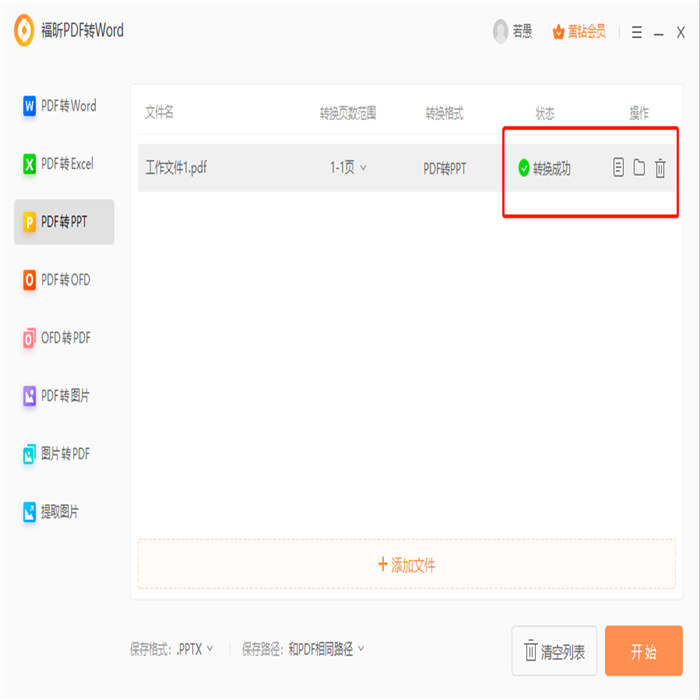
旋转PDF文件页面步骤具体教程!
福昕PDF转Word产品提供了简便的旋转PDF文件页面的功能。以下是具体的步骤教程:
1. 打开这个工具产品,并导入需要旋转页面的PDF文件。
2. 在工具栏中找到“页面”选项,并点击打开。
3. 在页面选项中,可以看到“旋转”功能。点击该功能后,会弹出一个旋转页面的选项窗口。
4. 在选项窗口中,可以选择旋转角度。通常有顺时针旋转90度、逆时针旋转90度和180度旋转三个选项。
5. 选择合适的旋转角度后,点击“确定”按钮。
6. 这个工具产品会自动将选定的页面按照指定的角度进行旋转。
7. 完成旋转后,可以预览旋转后的页面效果。
8. 最后,点击“转换”按钮,将旋转后的PDF文件转换为Word格式。
通过以上步骤,您可以轻松地旋转PDF文件页面,以满足您的需求。
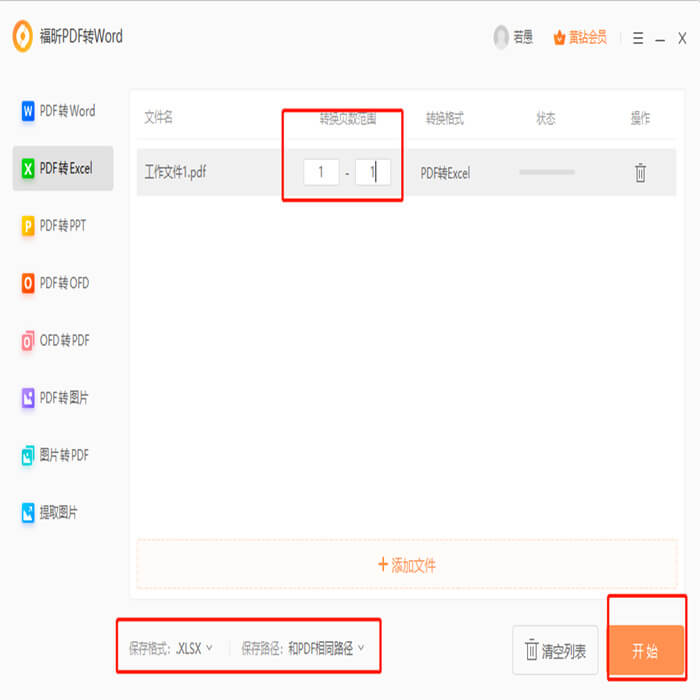
在转换过程中,如果需要旋转PDF文件页面,只需简单几步即可完成。首先,打开这个工具软件,并导入需要转换的PDF文件。然后,在页面预览界面中选择要旋转的页面,并点击旋转按钮进行操作。接下来,选择旋转角度,可以是顺时针90度、逆时针90度或180度。最后,点击确认按钮,这个工具会自动完成页面旋转,并将转换后的Word文档保存在指定位置。通过这简单的几步,用户可以轻松实现PDF文件页面的旋转,提高工作效率。这个工具软件不仅操作简便,而且转换结果准确可靠,因此备受用户青睐。










